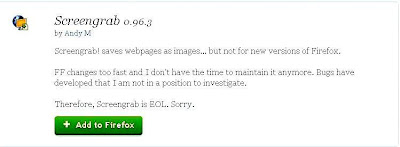sedangkan pengertian internet menurut segi ilmu pengetahuan, internet adalah sebuah perpustakaan besar yang didalamnya terdapat jutaan (bahkan milyaran) informasi atau data yang dapat berupa teks,
grafik, audio maupun animasi dan lain lain dalam bentuk media elektronik. Semua orang bisa berkunjung ke perpustakaan tersebut kapan saja serta dari mana saja, jika dilihat dari segi komunikasi, internet adalah sarana yang sangat efektif dan efesien untuk melakukan pertukaran informasi jarak jauh maupun jarak dekat, seperti di dalam lingkungan perkantoran, tempat pendidikan, atapun instansi terkait.

Pada awalnya internet adalah suatu jarangan komputer yang dibentuk oleh Departemen Amerika Serikat pada awal tahun 60 an, pada waktu itu mereka mendemonstrasikan bagaimana dengan hardware dan software komputer berbabis UNIX bisa melakukan komunikasi dalam jarak yang tidak terhingga melalui saluran telepon.
Dulunya internet dikenal sebagai suatu wadah bagi para peneliti untuk saling bertukar informasi yang kemudian dimanfaatkan oleh perusahaan komersil sebagai sarana bisnis mereka, dan pada saat ini pengguna internet tersebar di seluruh dunia telah mencapai jumlah lebih dari dua ratus lima puluh juta orang, dan jumlah itu masih akan terus bertambah lagi.
semoga sedikit penjelasan pengertian internet di atas bisa bermanfaat bagi kamu yang membutuhkan.
Source : Belajar Komputer Mu
URL : http://belajar-komputer-mu.com/pengertian-internet/